
Een van de geweldige dingen van laptops is dat er meestal meer dan één manier is om alles te doen. Hoe u de meeste basiscommando's en -functies uitvoert, is grotendeels een kwestie van persoonlijke voorkeur. Hoewel toetsenbordgebruikers meestal gewend raken aan het trackpad (de toetsenbordversie van een muis), geven sommigen er de voorkeur aan op een andere manier door pagina's en documenten te scrollen. Het toetsenbord biedt deze gebruikers verschillende opties.
Stap 1

Gebruik de pijl-omhoog en pijl-omlaag-toetsen. Rechtsonder op uw toetsenbord (meestal tussen de lettertoetsen en het numerieke toetsenbord) bevindt zich een set van vier pijltoetsen. Als u op de toetsen omhoog en omlaag drukt, kunt u omhoog en omlaag scrollen op de pagina die u bekijkt. Als het indrukken van de toetsen niet automatisch door de pagina gaat, klikt u ergens op de pagina.
Video van de dag
Stap 2

Gebruik de pagina omhoog en pagina omlaag toetsen. Deze kunnen worden afgekort als "PgUp" en "PgDn". Dit zijn toetsen van het type "snel vooruitspoelen", vooral handig om door lange documenten te bladeren, zoals PDF-bestanden met meerdere pagina's. Meestal bevinden deze zich op een laptop boven het numerieke toetsenblok, helemaal rechts. Als uw toetsenbord geen numeriek toetsenblok heeft (veel kleine laptops zoals de Sony Vaio doen), moeten de toetsen pagina omhoog en pagina omlaag uiterst rechts op het toetsenbord staan.
Stap 3

Gebruik de home- en end-toetsen. Met deze toetsen gaat u naar de boven- of onderkant van de pagina of het document dat u gebruikt. Deze moeten zich aan de rechterkant van het toetsenbord bevinden, naast de functietoetsen of op het numerieke toetsenblok.
Stap 4
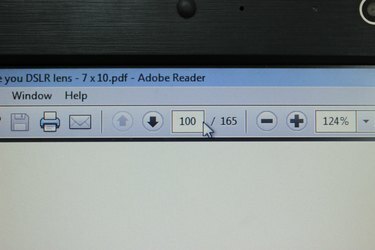
Numeriek scrollen. Als u een PDF leest met veel pagina's en u weet welke pagina de informatie bevat die u zoekt, voer dan het paginanummer numeriek in en druk op enter. Het readerprogramma springt direct naar die pagina.



